Fili
Permette l'inserimento dei fili fissi (o montanti) della struttura. Il fili sono individuati dalle coordinate (x,y) ed indicano le rette verticali lungo le quali vanno disposti i pilastri.
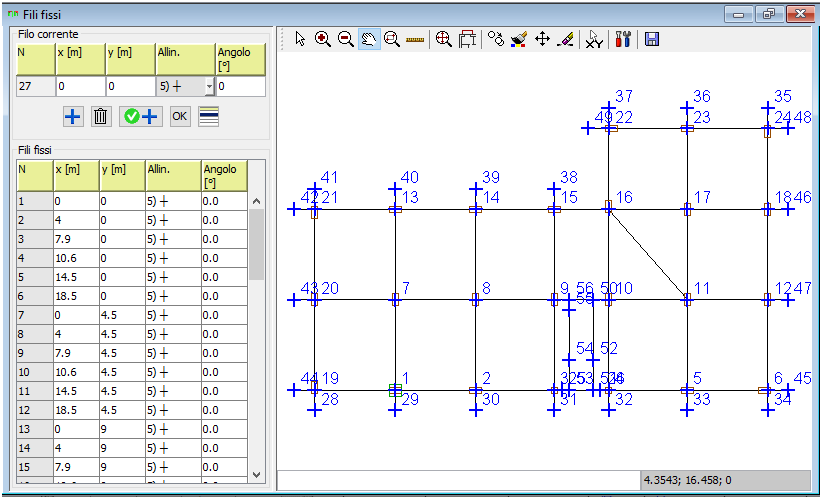
L'inserimento di un filo avviene mediante l'individuazione dei parametri:
•x [m]: Ascissa del filo.
•y [m]: Ordinata del filo.
•Allin.: Allineamento di default dei pilastri, delle travi e delle parati agganciate al filo.
•Angolo [°]: Rotazione dell'allineamento. Ha senso solo per gli allineamenti diversi dal "5) +"
•Il pulsante "new"  inserisce un nuovo filo. Dopo la scrittura dei valori premere ok per confermare.
inserisce un nuovo filo. Dopo la scrittura dei valori premere ok per confermare.
•Il pulsante "del"  cancella il filo corrente. La cancellazione di un filo comporta la cancellazione di tutte le travi e di tutti i pilastri che hanno un estremo appartenente al filo.
cancella il filo corrente. La cancellazione di un filo comporta la cancellazione di tutte le travi e di tutti i pilastri che hanno un estremo appartenente al filo.
•Per modificare un filo selezionare una cella della tabella inferiore. Tutti i dati della riga vengono inseriti nella parte superiore della maschera ed è quindi possibile modificare i parametri che si desidera. Per confermare le modifiche premere ok
La pianta della struttura nella parte destra della maschera è navigabile con il mouse e con i pulsanti della barra degli strumenti:

in particolare premere:
 per ingrandire (cliccare poi sul punto da ingrandire);
per ingrandire (cliccare poi sul punto da ingrandire);
 per rimpicciolire (cliccare poi sul punto da rimpicciolire);
per rimpicciolire (cliccare poi sul punto da rimpicciolire);
 per spostare (cliccare, tenere poi il tasto sinistro del mouse premuto e trascinare);
per spostare (cliccare, tenere poi il tasto sinistro del mouse premuto e trascinare);
 per ingrandire una finestra a scelta (selezionare una finestra con il tasto sinistro del mouse);
per ingrandire una finestra a scelta (selezionare una finestra con il tasto sinistro del mouse);
 per misurare la distanza tra 2 punti. La misura viene visualizzata in tempo reale nella barra di stato, in basso a destra.
per misurare la distanza tra 2 punti. La misura viene visualizzata in tempo reale nella barra di stato, in basso a destra.
 per tornare alla vista globale;
per tornare alla vista globale;
Per ingrandire e rimpicciolire è sempre possibile utilizzare la rotella del mouse.
Per l'input e la modifica sono presenti i seguenti pulsanti:
 Seleziona. Cliccando su di un punto dello schermo il software individua il filo più vicino e lo carica nella tabella e nella maschera di sinistra.
Seleziona. Cliccando su di un punto dello schermo il software individua il filo più vicino e lo carica nella tabella e nella maschera di sinistra.
 Sfondo on-off. Attiva la visualizzazione di un dxf di sfondo. Jasp visualizza solo gli oggetti linea e multilinea. Non è possibile visualizzare altri tipi di oggetti e blocchi inseriti nel disegno. Jasp importa i dxf salvati in versione R14, con unità di disegno pari ad un metro e con i disegni posizionati nei vicino dell'origine degli assi.
Sfondo on-off. Attiva la visualizzazione di un dxf di sfondo. Jasp visualizza solo gli oggetti linea e multilinea. Non è possibile visualizzare altri tipi di oggetti e blocchi inseriti nel disegno. Jasp importa i dxf salvati in versione R14, con unità di disegno pari ad un metro e con i disegni posizionati nei vicino dell'origine degli assi.
 Copia. Dopo aver selezionato il comando copia bisogna selezionare una finestra grafica con il tasto sinistro del mouse. Il software individua i fili contenuti all'interno della finestra e mostra la seguente maschera:
Copia. Dopo aver selezionato il comando copia bisogna selezionare una finestra grafica con il tasto sinistro del mouse. Il software individua i fili contenuti all'interno della finestra e mostra la seguente maschera:

A questo punto è possibile indicare i parametri della copia e confermare l'operazione.
 Sposta. Dopo aver selezionato il comando sposta bisogna selezionare una finestra grafica con il tasto sinistro del mouse. Il software individua i fili contenuti all'interno della finestra e mostra la seguente maschera:
Sposta. Dopo aver selezionato il comando sposta bisogna selezionare una finestra grafica con il tasto sinistro del mouse. Il software individua i fili contenuti all'interno della finestra e mostra la seguente maschera:

Dove è possibile indicare i parametri dello spostamento e confermare l'operazione.
 Cancella. Cancella un insieme di fili. Dopo aver selezionato il comando cancella bisogna selezionare una finestra grafica con il tasto sinistro del mouse. Il software individua i fili contenuti all'interno della finestra e mostra la maschera di richiesta di conferma dell'operazione.
Cancella. Cancella un insieme di fili. Dopo aver selezionato il comando cancella bisogna selezionare una finestra grafica con il tasto sinistro del mouse. Il software individua i fili contenuti all'interno della finestra e mostra la maschera di richiesta di conferma dell'operazione.
 x-y. Carica nella maschera sinistra le coordinate individuate con il click del mouse. Con questo pulsante è possibile individuare i punti in cui inserire i fili fissi direttamente dal dxf di sfondo. A tale scopo con il pulsante
x-y. Carica nella maschera sinistra le coordinate individuate con il click del mouse. Con questo pulsante è possibile individuare i punti in cui inserire i fili fissi direttamente dal dxf di sfondo. A tale scopo con il pulsante è possibile definire il tipo di snap da utilizzare.
è possibile definire il tipo di snap da utilizzare.
 opzioni. All'avvio del comando compare il seguente menu:
opzioni. All'avvio del comando compare il seguente menu:
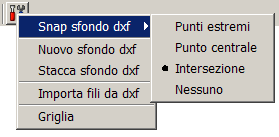
Snap sfondo dxf permette di scegliere lo snap da utilizzare per il comando  , in particolare:
, in particolare:
•Punti esterni: il comando  individua i punti iniziali e finali delle linee.
individua i punti iniziali e finali delle linee.
•Punto centrale: il comando  individua i punti centrali delle linee.
individua i punti centrali delle linee.
•Intersezione: il comando  individua i punti di intersezione tra 2 linee.
individua i punti di intersezione tra 2 linee.
•Nessuno: snap disattivati. Il punto individuato dal comando  è esattamente quello su cui si clicca.
è esattamente quello su cui si clicca.
Nuovo Sfondo dxf: carica un nuovo file dxf di sfondo. Lo sfondo dxf deve essere disegnato in metri, salvato nel formato R14 e il disegno dxf deve essere posizionato, sul foglio di disegno, nei pressi del punto (0,0).
Stacca sfondo dxf: Rimuove lo sfondo dxf dalla memoria centrale (RAM).
Importa fili dxf: Importa automaticamente i fili fissi da un file dxf. Jasp individua come fili fissi i seguenti punti:
•L'intersezione di due linee appartenenti al layer nominato "FILI"
•I punti di inserimento dei blocchi con nome "FILO", appartenenti a qualunque layer.
Per poter utilizzare il comando l'utente deve quindi modificare con un cad il dxf di origine in uno dei seguenti modi:
•Inserendo un nuovo layer nominato "FILI" ed individuando i fili da inserire con due linee che si incrociano. Ogni coppia di linee del dxf è utilizzata dal programma per individuare un solo filo. Non è possibile utilizzare una stessa linea per individuare più fili.
•Creando un blocco nominato "FILO" ed inserendolo in corrispondenza dei punti da individuare, tenendo conto che Jasp inserisce i fili fissi nei punti di inserimento del blocco.
Griglia: Permette di scegliere l'approssimazione delle coordinate dei fili fissi. Ha effetto sia sull'importazione automatica dei fili che sul comando 
